
Kandungan
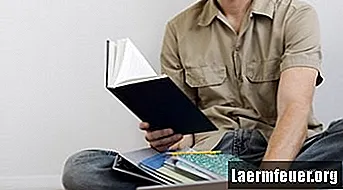
Google SketchUp menawarkan format untuk beberapa jenis projek, dari kejuruteraan elektrik hingga projek kediaman; pilihan yang berbeza ini memerlukan unit ukuran yang berbeza, yang terdapat dalam program ini. Di samping itu, anda boleh menukar unit semasa projek dengan mudah.
Langkah 1
Buka projek yang sedang anda jalankan di SketchUp.
Langkah 2
Klik pada menu "Window" di bahagian atas tetingkap dan klik "Model Model".
Langkah 3
Pilih "Unit" dari senarai di sebelah kiri tetingkap.
Langkah 4
Pilih format dan jenis unit dalam menu "Format". Pilihan anda adalah: "Senibina" (inci), "Perpuluhan" (inci, kaki, milimeter, sentimeter atau meter), "Kejuruteraan" (kaki) atau "Pecahan" (inci).
Langkah 5
Pilih ketepatan unit dari menu lungsur turun "Ketepatan".
Langkah 6
Pilih kotak pilihan di sebelah "Aktifkan penyesuaian panjang", "Tunjukkan format unit" dan "Paksa paparan 0" untuk mengaktifkan ciri ini, atau batalkan pilihan untuk menonaktifkannya. Bergantung pada format unit, beberapa pilihan mungkin tidak tersedia.
Langkah 7
Tetapkan ketepatan unit sudut dalam tajuk "Unit sudut". Dayakan pelarasan sudut dengan mencentang kotak "Aktifkan penyesuaian sudut" atau hapus centang untuk mematikan ciri ini.
Langkah 8
Menutup tetingkap. Perubahan anda telah selesai.